[RAZER BASILISK]レビュー・設定方法/カスタマイズ性の高いコンパクトマウス!

こんにちは、TSです!
今回はRAZER社から発売しているマウス、RAZER BASILISKを入手したのでそちらのレビューをしていこうと思います。
RAZER製のマウスはMAMBA以来になりますが、どれも落ち着いた感じで高級感があるので良いですよね!
詳細な設定ももちろん可能なので、その辺の設定方法についても後程触れていこうと思います!



RAZER BASILISKについて
最初にRAZER BASILISKの基本的なスペックなどについて紹介していきます。
概要
Razer basiliskは2017年11月に発売されたモデルで、16,000DPI 5G対応のオプティカルセンサーに加え、スクロールホイールの負荷をカスタマイズ出来たりDPIスクラッチを変更できると言った特殊な仕様を持ったゲーミングマウスになります。
この後継機としてv2やULTIMATEモデルも登場しており、いずれにおいてもこのbasiliskの仕様が引き継がれています。
特に後継機が発売してからは価格も半額近くまで落ちており、今がお買い得と言えるタイミングなので、ぜひ入手して欲しいと思います!



パッケージ内容
パッケージ内容としては本体と説明書、恒例ステッカーと取り換え用のボタンがあります。






ボタンについては後述します。
説明書は多言語対応でもちろん日本語記載もあります。
ステッカーは撮り忘れていますが、クリアカラーとなっています。
スペック
メーカ側から提示されているスペックは以下の通りです。
簡単な説明
- 世界最先端のゲーミングオプティカルセンサー
- スクロールホイールの抵抗感をカスタマイズ可能
- 2 つの長さから選べる着脱可能な DPI クラッチ
- ゲーミングに最適化された Razer™ メカニカルマウススイッチ
- Powered by Razer Chroma
技術仕様
- True 16,000 DPI を実現した Razer 5G オプティカルセンサー
- 最大毎秒 450 インチ / 50 G の加速度
- Razer™ メカニカルマウススイッチ
- 8 通りの個別プログラムが可能な Hyperesponseボタン
- 負荷をカスタマイズ可能なゲーミング向けタクタイルスクロールホイール
- 強化ラバー製のサイドグリップを備えた、エルゴノミックな右利き用デザイン
- デバイス&クラウドのハイブリッドストレージ
- True 1,680 万色のカラーオプションを備えた Razer Chroma™ ライティング
- 1,000Hz ウルトラポーリング
- Razer Synapse 3 (ベータ版) 対応
- 基本入力向けに Xbox One に対応



重さ
本体の重さは111gでした。



ゲーミングマウスの中では110gを超えてくると少し重い方なので見た目とは異なり(?)意外と重量感があります。
サイズ
サイズは縦が約12.5cmほど



横が7.5cm程となっており少し小さめかなといった印象です。



RAZER BASILISKの特徴
さらに詳しくBASILISKについてみていきましょう。
クリック
まずはクリックに関してですが、メカニカルマウススイッチと呼ばれるオムロン社と共同開発された特殊なスイッチを採用しており、驚異の反応速度と5,000万クリックまで耐えられる高耐久仕様になっています。
動画も上げましたが、クリック音もカチカチと乾いた少し金属が混じったような音になっていますね。
光り方
光り方はデフォルトではスペクトラムサイクリングといってカラフルに光ります。
こちらは専用ソフトを用いることで詳細に設定することもできるので、好みで光らせ方を変えてみましょう。
ソール・センサ
意外と見落としがちなマウスの裏側も見ていきます。
まずはソールですが、図のように上部と下部、左側の親指を置く部分とセンサ回りに敷かれており、滑りにくい構造になっています。



次にセンサですが、Razer 5G オプティカルセンサーを対応しており、感度はなんと、16,000DPIまで対応しています。
また、精度については800DPIでマウステスターを使って計測したところ以下のようになっています。
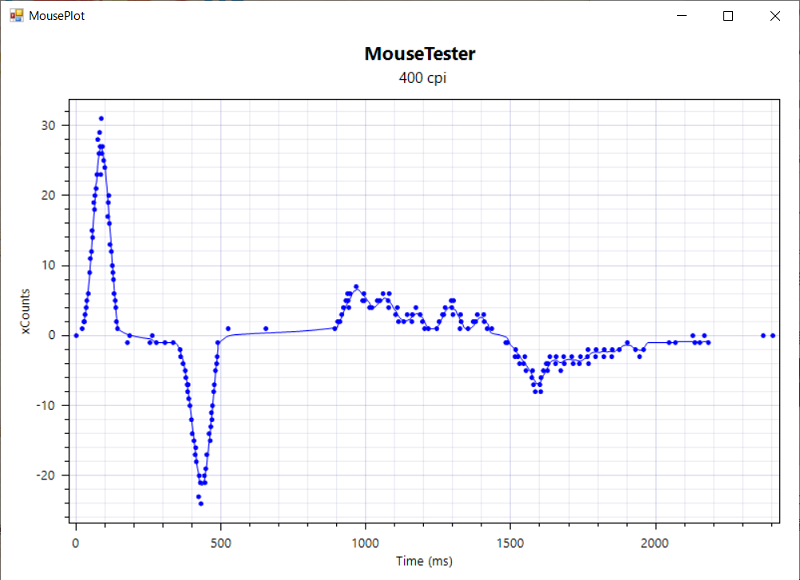
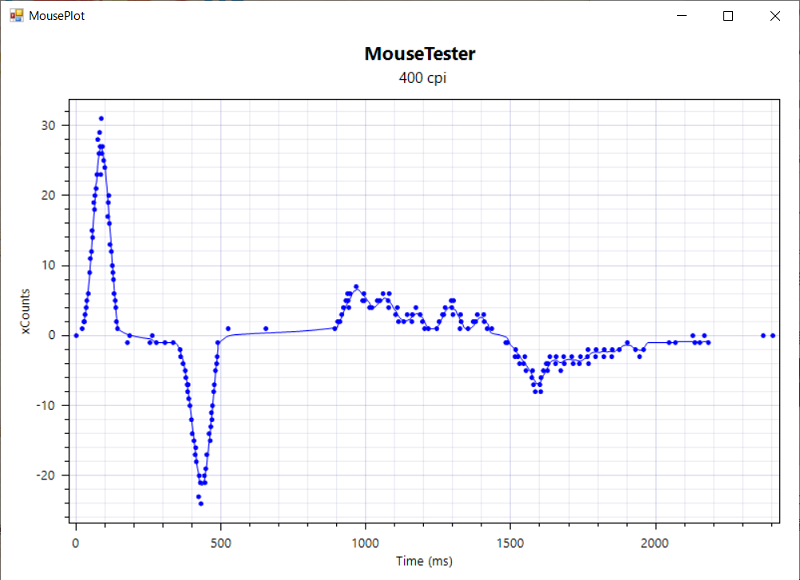
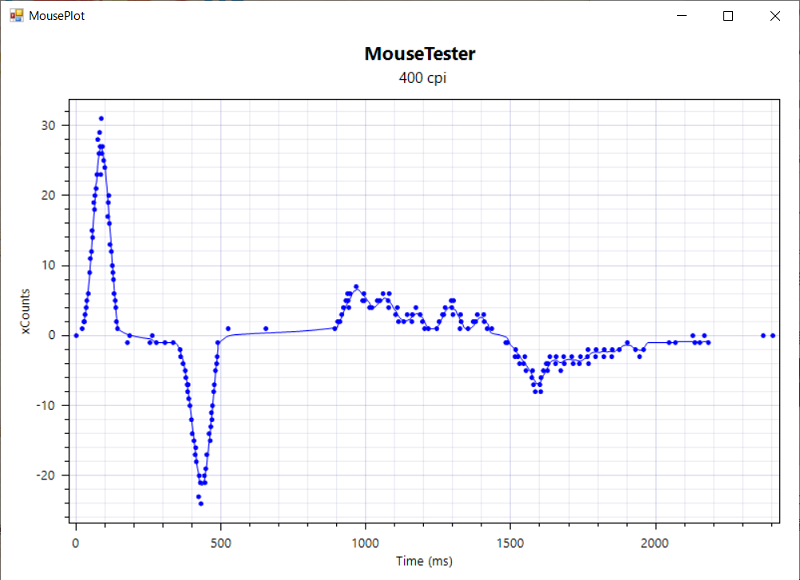
素早く→、←、そのあとゆっくりと→、←とマウスを動かしましたが、最高速に達したときに少しポインタが飛んでいるくらいで、よほど早く動かさない限りは問題ないので十分なスペックといえますね。
ケーブル
ケーブルは編み込み式のため耐久の面でも問題ありません。その分硬いですが・・・。












ホイール
ホイールは突起が並べられており、指が滑りにくく回しやすくなっています。



また、裏側のresistanceをいじることでホイールの硬さを変えることも可能です。
一番軽くすると簡単な力でもスーッと滑るように回転し、一方で最高まで絞るとかなり硬くなるので思わぬ操作ミスで足元をすくわれるといった事態を避けることもできます。
RAZER BASILISKの設定方法
次にBASILISKの性能を最大限引き出すための設定方法についても触れていきます。
まずはソフトのダウンロード
BASILISKはSynapse3と呼ばれる専用ソフトを必要とします。
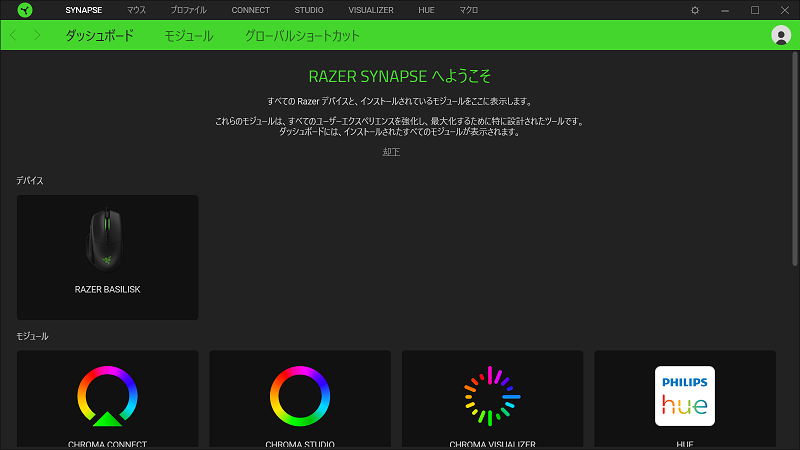
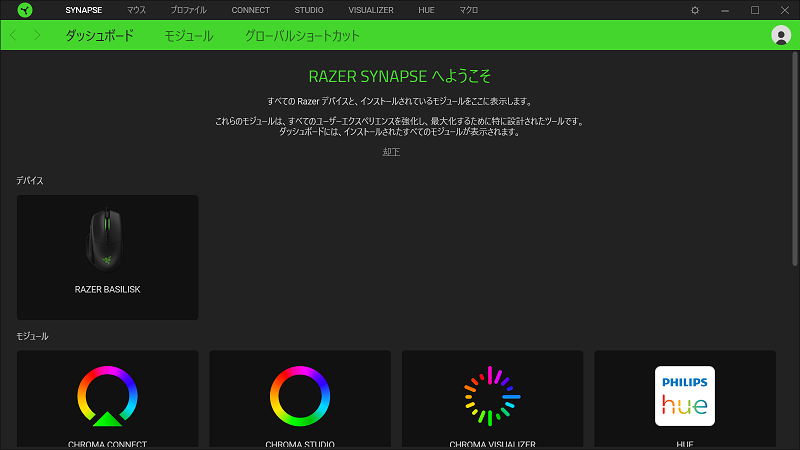
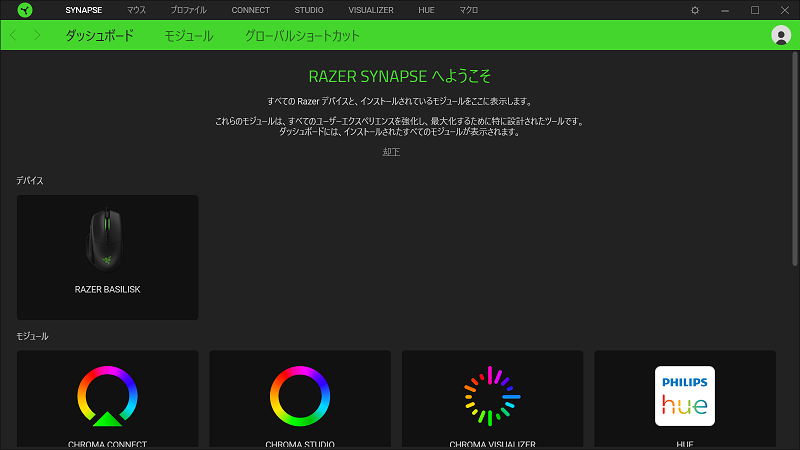
こちらは以下のURLから無料でダウンロード可能なので購入検討中の方はあらかじめDLしておいても良いでしょう。
マウスボタン・プロファイルの設定
各ボタンをクリックしたときに、通常の設定と異なる入力をさせたいときはカスタマイズのタブから設定したいボタンを選びキー設定で割り当てます。
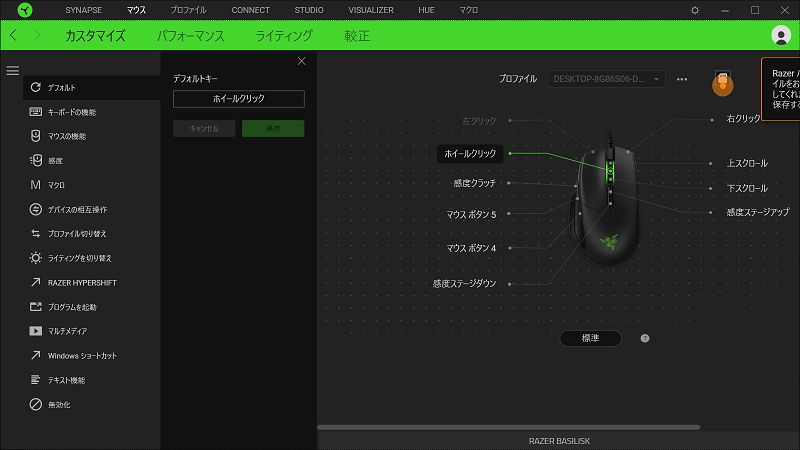
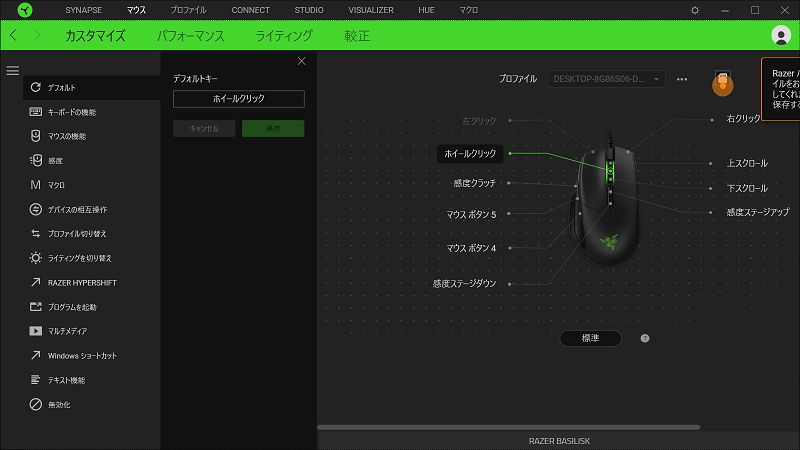
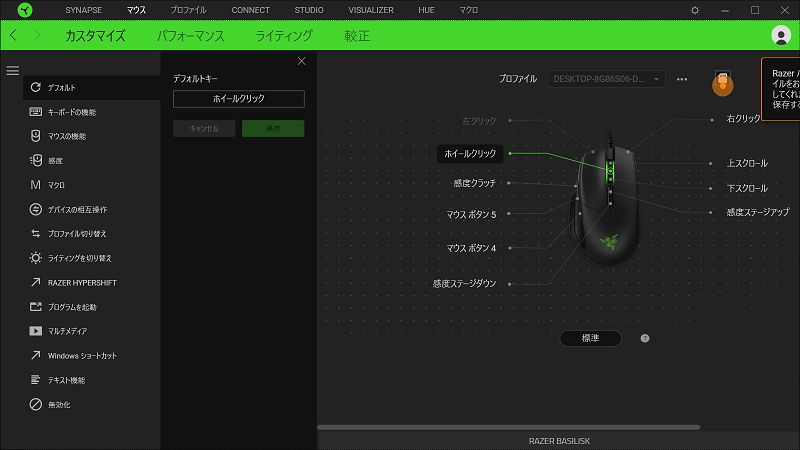
また、設定した割り当てはプロファイルとして本体に保存することも可能で5つまで保存できます。
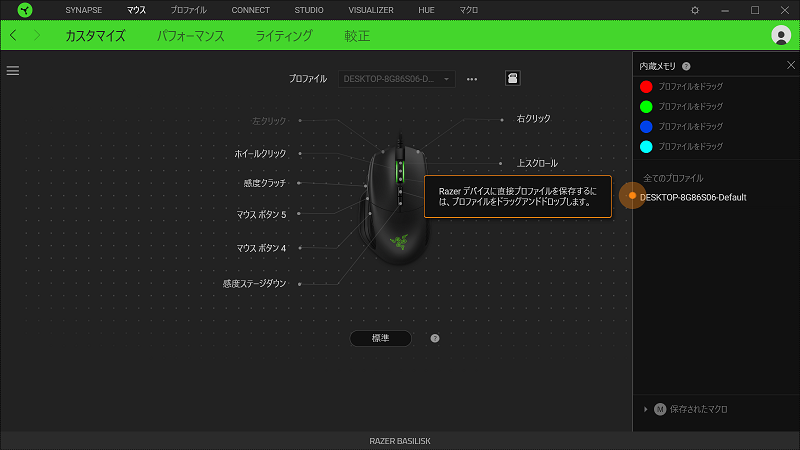
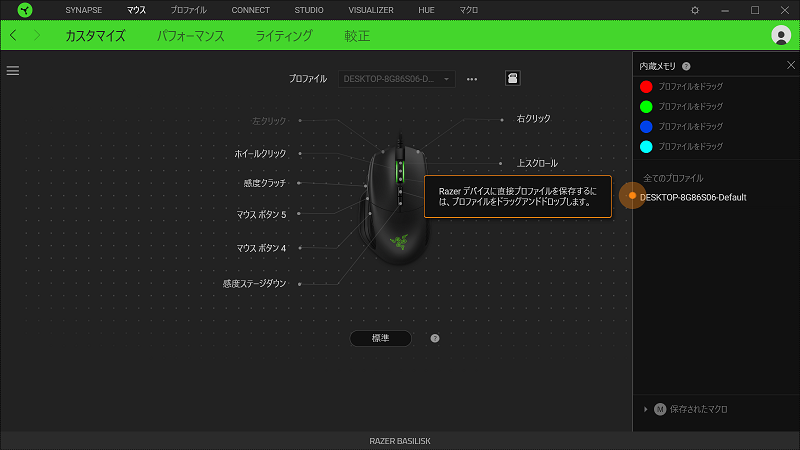
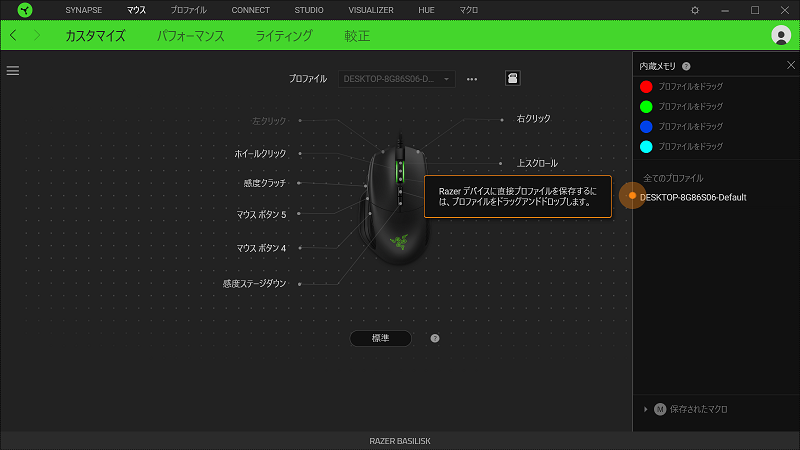
DPIの設定
マウス感度は100~16,000まで可能で5段階保存できるので、精密な操作をしたいときから少しのドラックで大きく移動させたい時などもボタンを押すだけで切り替えられます。
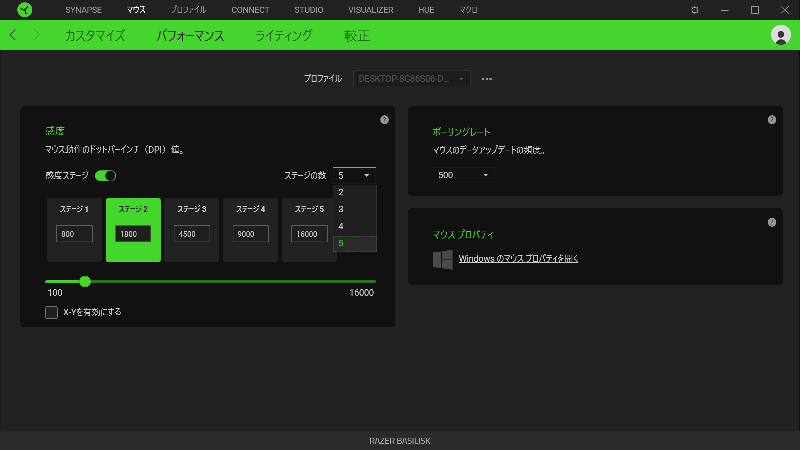
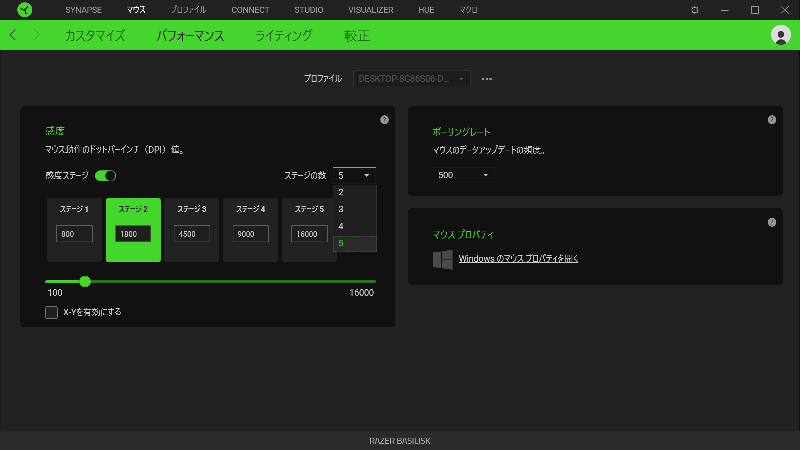
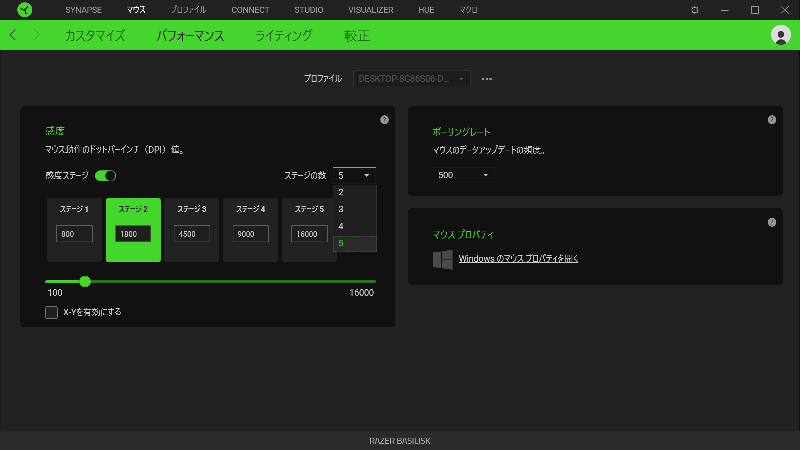
LED
最後に照明ですが、もともと簡単に光らせることの可能なクイック効果として5種類用意されており、さらに凝ったカスタマイズをさせたい場合ももちろん可能です。
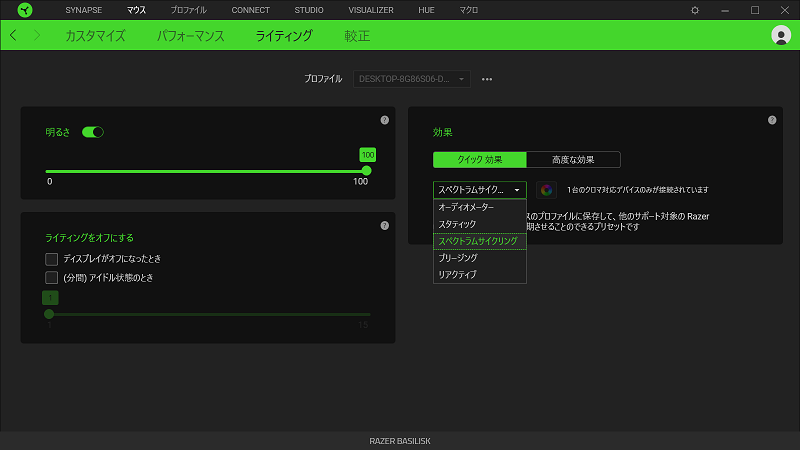
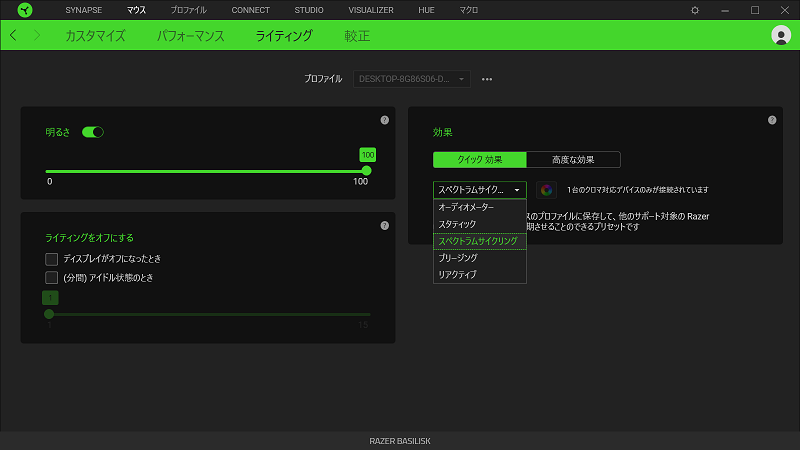
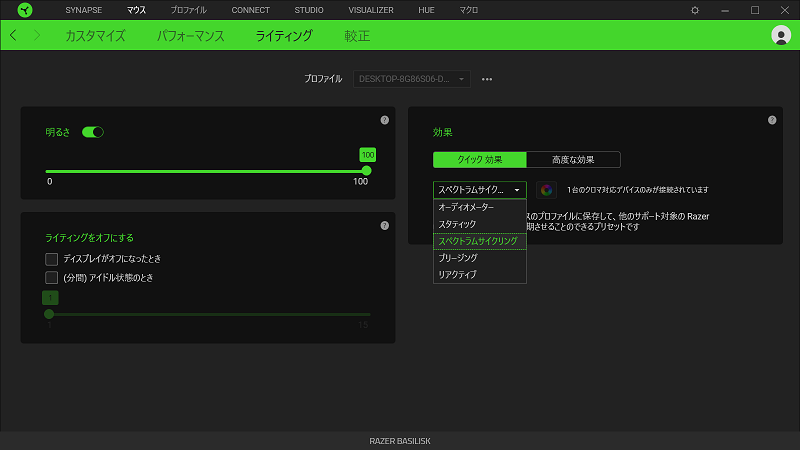



RAZER BASILISKの良い点と気になる点
実際にRAZER BASILISKを使ってみてよかったと感じた点や、ここは改善してほしいと感じた点を書いていきます。
良い点
まずは良かった点から。
持ちやすいデザイン
RAZER BASILISKは非常にコンパクトで持ちやすく、特に親指を自然な形で置ける構造のため長時間持っても疲れません。






筆者はかなり手が小さい方ですが、それでも難なく握れます!



取り換え可能なボタン
DPIを操作するボタンが親指のところにあるのですが、これを物理的に取り換えることで押しやすくしたり、短くして誤クリックしないようにすることも可能です。









指の長さによっては誤クリックしてしまったり、逆に押そうと思ってもなかなか届かなかったりする点を調整できるので非常にうれしいですね!
加えてこれらは単にDPI変換としてしか使えないわけでなく、ソフトウェアを用いてマクロを割り当てることももちろん可能となっています。
オンボードメモリ採用
BASILISKにはオンボードメモリが採用されており、DPIやボタンの割り当てなど、各種設定をマウスに保存することが可能です。
そのため端末やハードが変わってもいちいち再設定することなく使用できるといった点も非常に魅力的ですね♪
複数のプロファイルはマウス裏側のボタンを押すたびに簡単に切り替わっていきます。
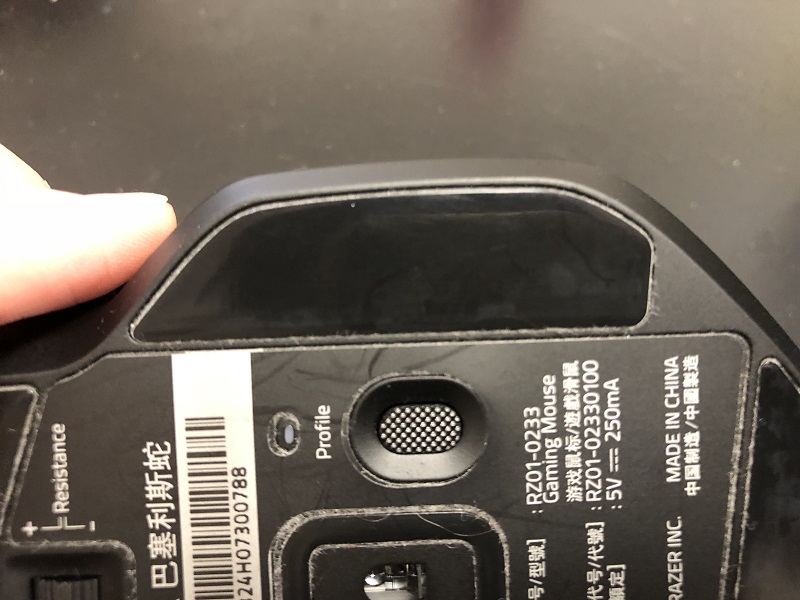
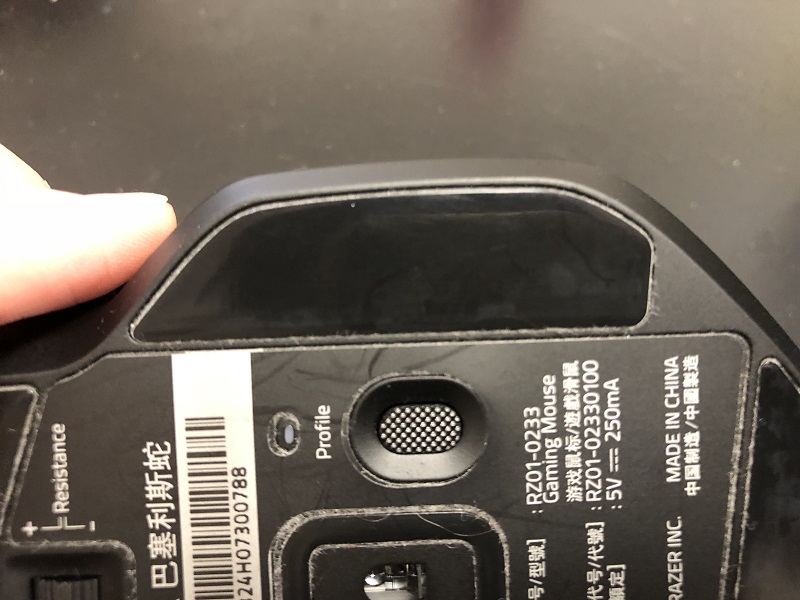
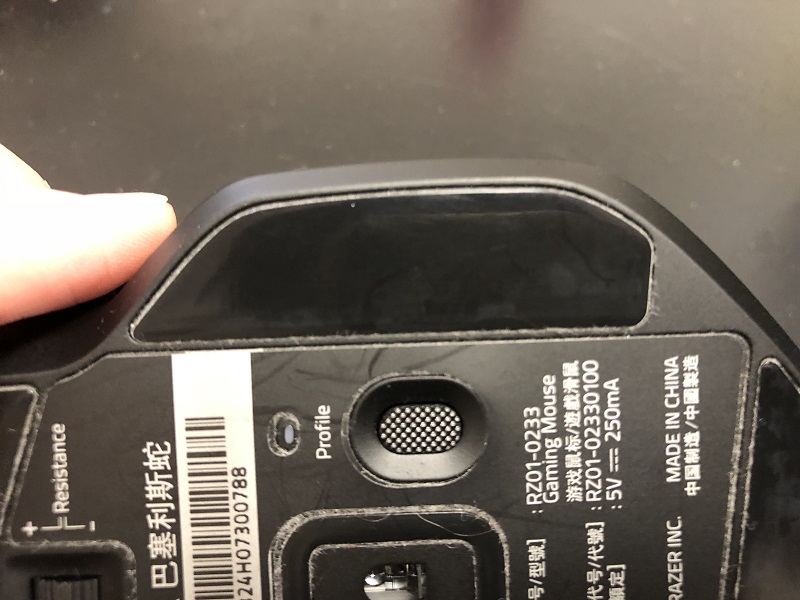



気になる点
次に気になる点です。主に以下の二つが挙げられます。
Razer Synapse 3 Betaにしか対応していない
Razer Synapseの中でもベータ版の3にしか対応しておらず、ソフトウェアが不具合を出すといった声も聴きます。
実際DPIを変えてみたときにその数値が画面下に表示されるのですが、肝心のゲームプレイ中には表示されず切り替わったのかどうかわからない時もあります。
早く正式版を出してほしいところですねw
故障しやすい
筆者は数か月触っていて特に不具合は感じていないのですが、ほかの方のレビューを見てみると2ヵ月ほどでチャタリングを起こしたりクリックが効かなくなったりするそうです。
razer社の製品は購入後1年以内であれば保証対象なので安心ですが、絶対に保証書やレシートはなくさないようにしましょう。
RAZER BASILISKの口コミ
RAZER BASILISKを実際に使用されている方の口コミも集めてみました!
RazerのBasiliskオススメです!
ボタンの数が多いのでDTM用にショートカットを割り当てられますし、感度が良いのでミスクリックも少なく作業できます!
あと純粋に見た目がカッコいい— telecomm (@teIecomm) February 23, 2020
見た目、機能、カスタマイズ性いずれをとっても良いという声が良く見られます!
なんかRazerのBasiliskがめちゃくちゃ安くなってんだけど!!DeathAddarが大きすぎて手に合わない人はこれがおすすめですよ!#Razer#BBPS4
Razer Basilisk 有線 ゲーミングマウス【日本正規代理店保証品】RZ01-02330100-R3A1 Razer(レイザー) https://t.co/RfSBJuZbVx
— Cats.Bean Green (@dz11) February 20, 2020
最近はv2やアルティメットが出たため値下がりしており、お得に購入するならチャンスです!
RAZER BASILISKのよくある問い合わせ
RAZER BASILISKに関する問い合わせも見てみましょう。
- 連射機能ついてますか?
- pcで変えられます
- ps4では直差しで使用可能ですか?
- ゲームによって異なります。例えばフォートナイトはps4直刺しに対応していますが、レインボーシックスシージなどは対応していません。レインボーシックスシージなどて使うにはXIMが必要です。
- リムーバブルスイッチは通常のキー(F1やMなど)に割振れますか?(pc
- はい
- 僕の台パンにも耐えますか?
- 台パンの強さによります。
お得にお買い物をしよう♪
可能な限り製品の魅力を極力お伝えしてきました。 もし購入したいと思われた場合、可能であれば極力安く購入したいですよね? そんな方に向けて最後に、安く購入するための手法をいくつか紹介します。プライム会員
プライム会員ではprimeのマークがある商品であれば送料無料で購入できます。 送料無料は馬鹿にできなく、年間10回程利用する方であれば、年会費の5,000円弱をさらっと回収できてしまいます。 もしまだプライム会員に入っていない方で、結構amazonで買い物をする方はこれを機に会員になってみるのも良いのではないでしょうか! プライム会員であれば何回でも送料無料になるだけでなく、ビデオが見放題だったり書籍が買えたりとお得な特典が沢山あります。 また、最初の30日間はお試し期間で無料なのでその間だけ利用して気に入らなかったら退会することで年会費も発生しません。 筆者も数年前からずっとお世話になっていて、唯一年会費を払っても満足できるような制度だと思っているので気になる方は是非試してみてください!クーポンの活用
amazonでは時期や条件を満たせばクーポンを使えることもあり、クーポンの中には15%OFFや1,000円OFFと言った破格なものもあるので見逃さないようにしましょう。 使い方は価格の下に現れるチェックボックスをクリックし、チェックを入れるだけの簡単なお仕事で利用できます。


カードでお得に!
楽天で購入する場合は楽天カードを契約することでポイントが多くもらえたり割引が適応されたりします。 筆者も最近諸事情で楽天カードを登録したのですが、今まで溜まりづらかったポイントが一気に貯まるようになり、本を買ったりガソリンを入れたりとネットショッピング以外でも至る所でポイントが貯まりやすくなったのでお勧めします!廉価版もあり
このRazer basiliskにはEssentialと呼ばれる廉価版もあります。
1,000円ほど安くなっている分少し軽くなり、オンボード可能なボタンの数が1つ減っていますが、コンパクトになった分使いやすくなったといった声もあります。
RAZER BASILISK レビューまとめ
今回はRAZER BASILISKに関するレビュー記事になりました。
コンパクトで使いやすく設定の幅も広い良いマウスなので、FPSからMMO、格闘ゲームまで広く対応できます。
まだ触ったことがない方はぜひ一度触ってみてくださいね♪



また、下記ページでは他のマウスの情報もまとめて紹介しています。気になる方は覗いてみてくださいね!












ディスカッション
コメント一覧
まだ、コメントがありません